Program sistem dalam Windows jika tidak kita maintenance dengan baik, akan sangat rawan terkena masalah. Salah satu yang banyak orang cari solusinya adalah cara mengatasi error 0cx000000f.
Permasalahan ini cukup umum kita temui di berbagai jenis komputer diluar sana. Pengguna bakal dihadapkan dengan layar Blue Screen Of Dead alias BSOD saat pertama melakukan proses booting.
Mungkin bagi orang yang awam dengan permasalahan komputer bahkan hingga menyebabkan layar menjadi biru seperti itu, akan mengalami shock dan kaget bagaimana cara untuk mengatasi jalan keluarnya.
Memang ada beberapa error yang ujungnya akan dibawa ke tampilan BSOD, hal itu dikarenakan program komunikasi kode error bersangkutan langsung berhubungan dengan Windows Boot Manager komputer.
Alhasil ketika perangkat dihidupkan, data konfigurasi yang seharusnya berjalan semestinya mendadak error dan tidak mengizinkan pengguna untuk masuk.
Penyebab Error 0xc000000f
Berkaitan dengan cara mengatasi error 0xc000000f, penyebab utama dari kode kerusakan ini adalah lebih condong mengarah ke peranan hardisknya.
Biasanya perangkat menggunakan hardisk lebih dari satu, dan diwaktu yang bersamaan muncul error kode 0xc000000f hingga program internal gagal membaca data konfigurasi boot.
Namun ada juga faktor lain seperti bootloader BOOTMGR Windows di perangkatmu. Jika dilihat dari fungsi detailnya, BOOTMGR memakai BCD (Boot Configuration Database), yang artinya sistem memiliki fungsi menyimpan semua opsi dan pengaturan untuk boot Windows.
Kalau file BCD tersebut hilang atau tidak dapat terbaca, alhasil munculnya notifikasi error 0xc000000f.
Cara Mengatasi Error 0xc000000f
Selanjutnya bagi yang sudah penasaran cara mengatasi error 0xc000000f, silahkan simak penjelasan dibawah ini :
Cara 1 : Mencabut Semua Koneksi Hardware
Cara mengatasi error 0xc000000f paling mudah yang pertama adalah dengan melepaskan semua koneksi hardware yang terhubung di perangkat.
- Lepaskan semua komponen hardware yang terkoneksi, seperti speaker, printer, keyboard external (khusus laptop), mouse (khusus laptop), dan lainnya. Untuk perangkat komputer sisakan keyboard dan mouse.
- Jika kamu booting dalam kondisi USB, CD, atau DVD terpasang silahkan lepas semua, dikhawatirkan sistem akan melakukan boot dengan driver tersebut.
- Kalau semua sudah terlepas, silahkan restart ulang perangkat PC. Bila masih belum normal, silahkan ikuti step cara kedua.
- Selesai.
Cara 2 : Enable Debugging
Ketika kamu berada di tampilan BSOD dengan tulisan notifikasi error 0xc000000f. Dibawah layar akan tertulis tombol F8untuk Startup Settings.
- Ketuk tombol F8 untuk masuk Safe Mode saat berada di layar BSOD.
- Setelah muncul beberapa list pilihan kamu bisa pilih Enable Debugging yang posisinya no 1.
- Untuk menekan opsi list, fungsi tombol yang digunakan adalah F. Jadi kalau posisinya ada di nomor 1 maka kamu pencet tombol F1.
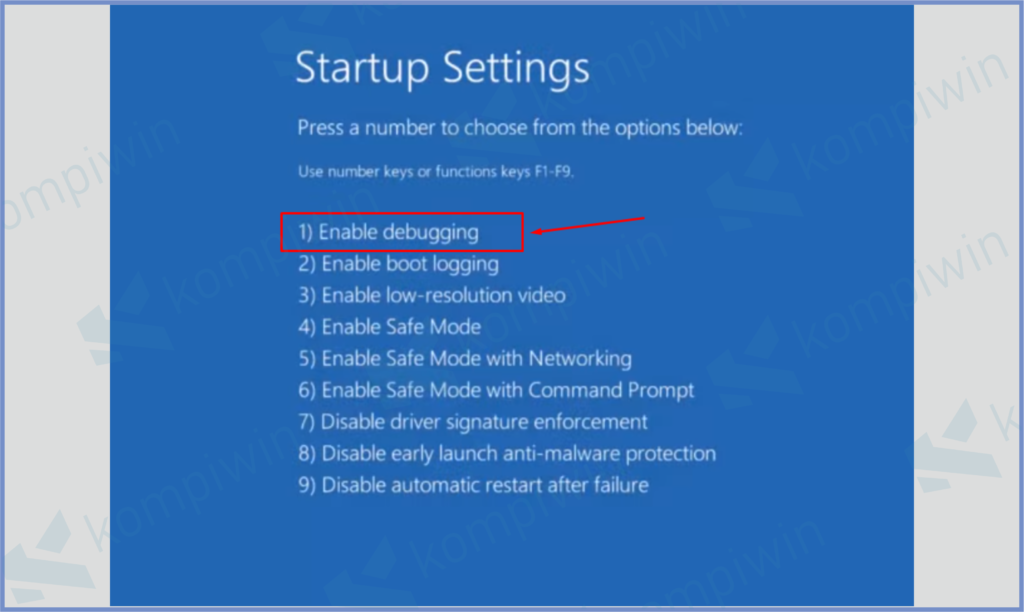
- Tunggu prosesnya berjalan hingga selesai.
- Secara otomatis pengguna bakal dibawa ke tampilan Windows kembali.
- Selesai.
Cara 3 : Booting Dengan Bootable
Cara yang ketiga ini bertentangan dengan cara pertama. Tetapi disini metode yang digunakan berbeda, sebab driver yang dicolokkan harus terformat menjadi bootable.
- Silahkan buat bootable flashdisk menggunakan file ISO Windows 10, untuk cara membuatnya silahkan masuk ke artikel berikut.
- Setelah itu hubungkan flashdisk dengan perangkat.
- Lakukan reboot perangkat PC, sambil menekan tombol “R” beberapa kali.
- Pertama kamu akan dibawa ke tampilan Windows setup, silahkan isi bahasa, waktu dan keyboard. Jika sudah ketuk Next.
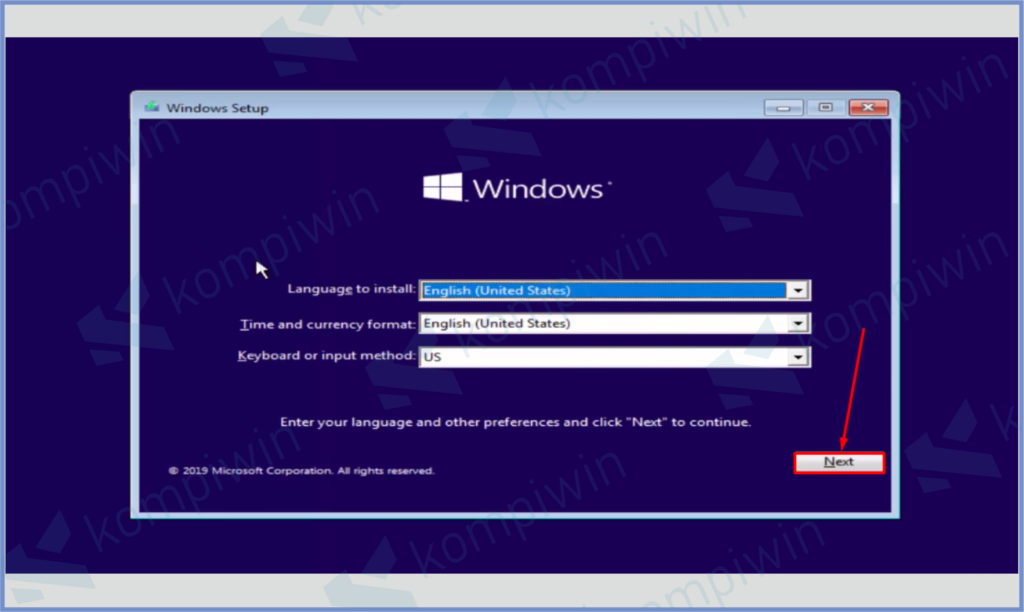
- Disini kamu pencet tulisan Repair your computer.
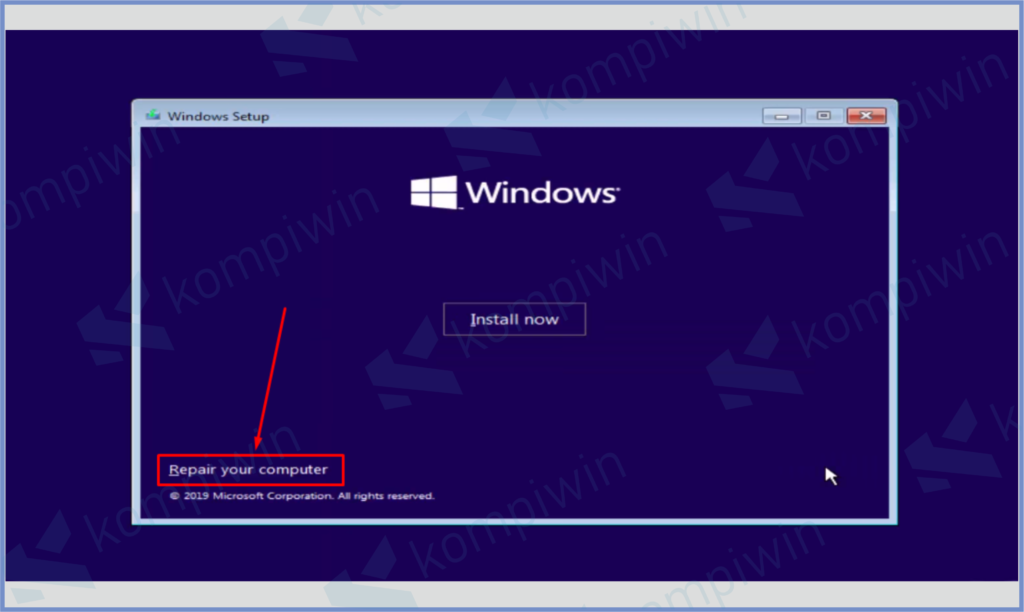
- Sampai muncul tampilan Advanced Options seperti ini, silahkan klik Troubleshoot.
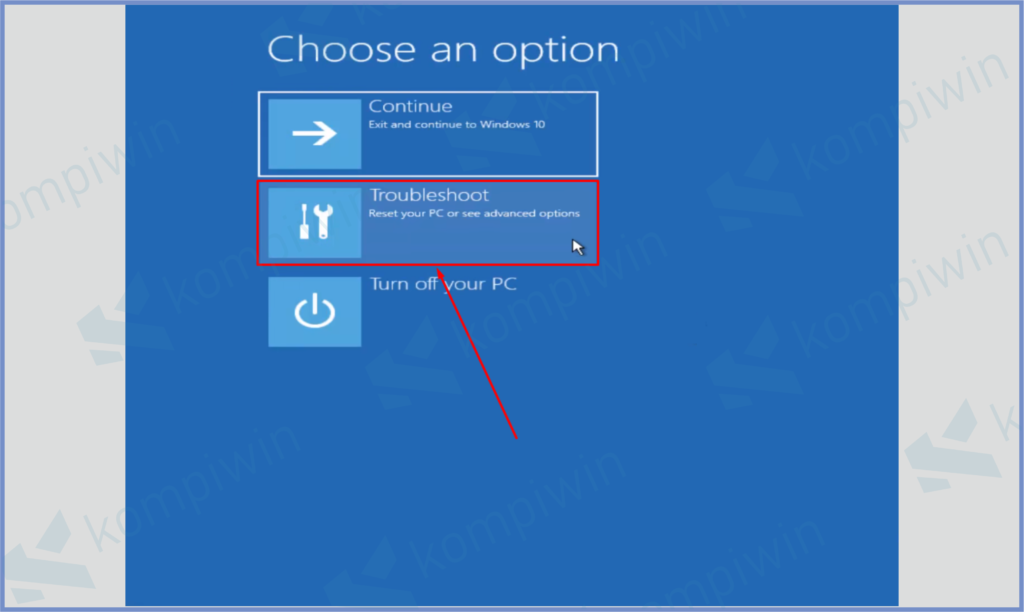
- Klik lagi tombol Command Prompt.
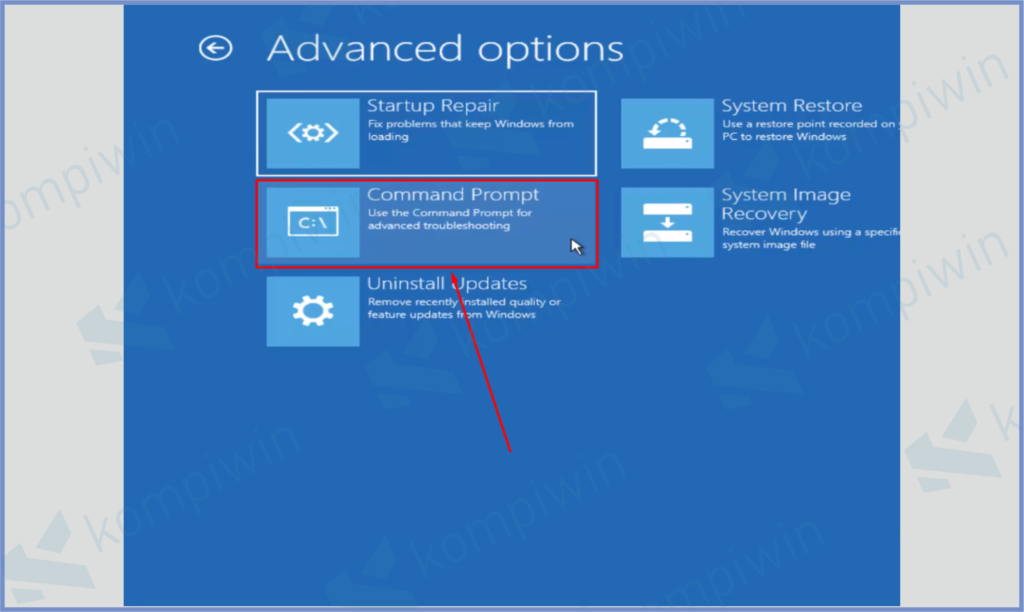
- Ketikan perintah bootrec /fixmbr dan Enter.
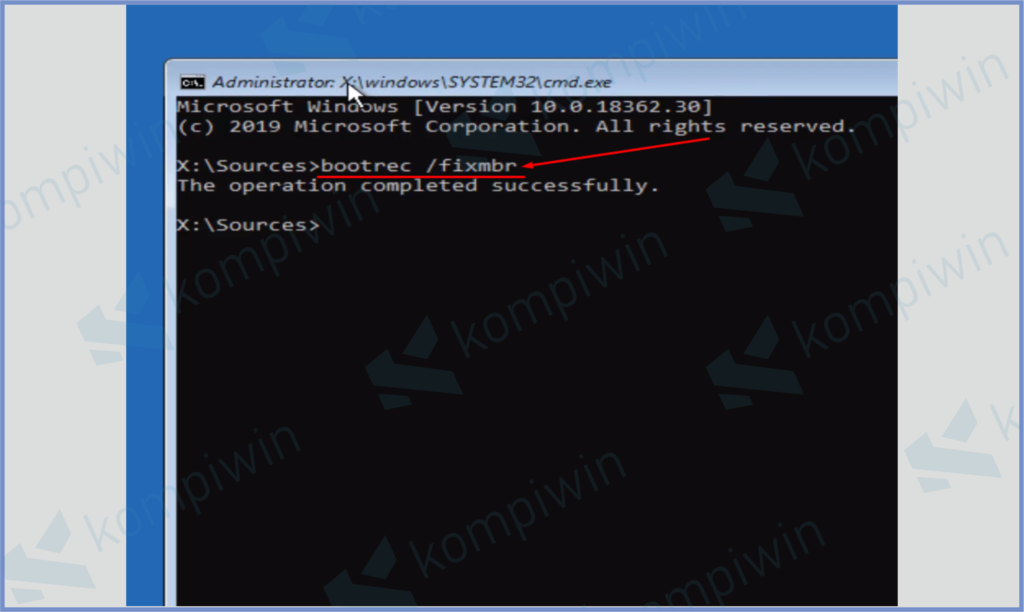
- Ketik lagi perintah bcdedit /export c:\bcdbackup dan tekan Enter.
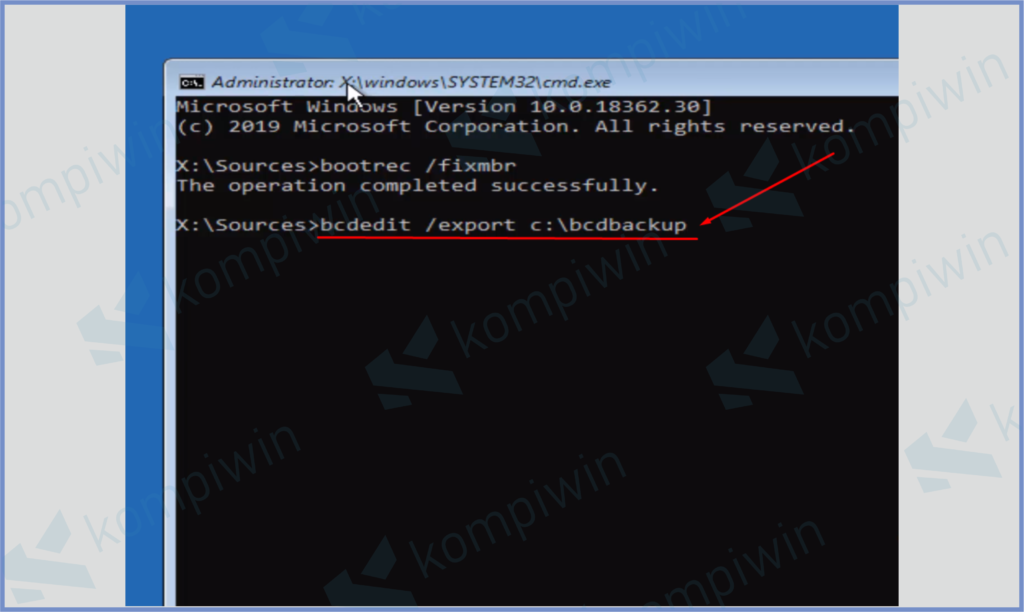
- Masukkan lagi perintah attrib c:\boot\bcd –h –r –s dan Enter.
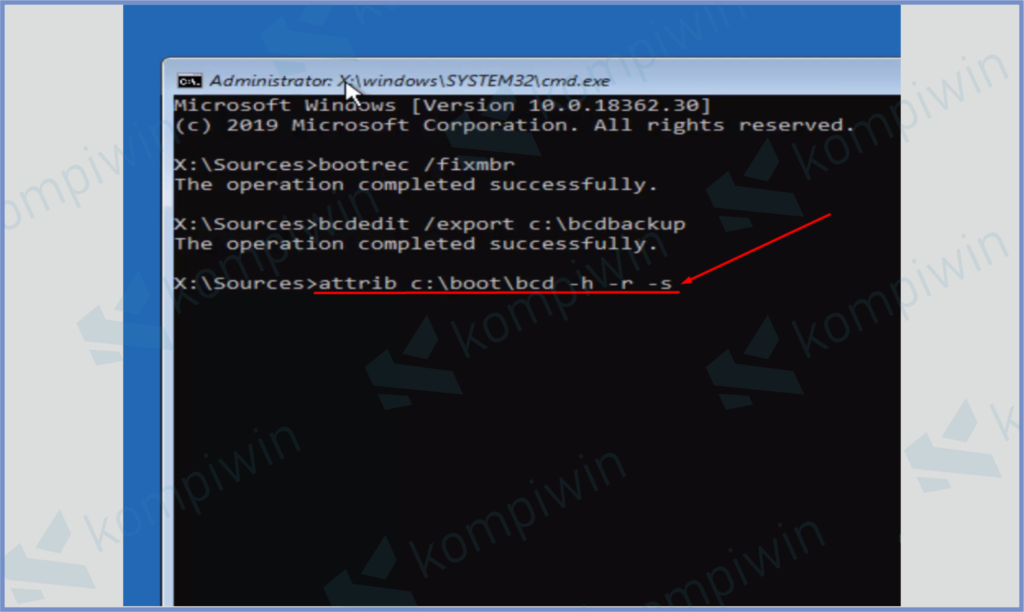
- Ketik perintah c:\boot\bcd bcd.old dan Enter.
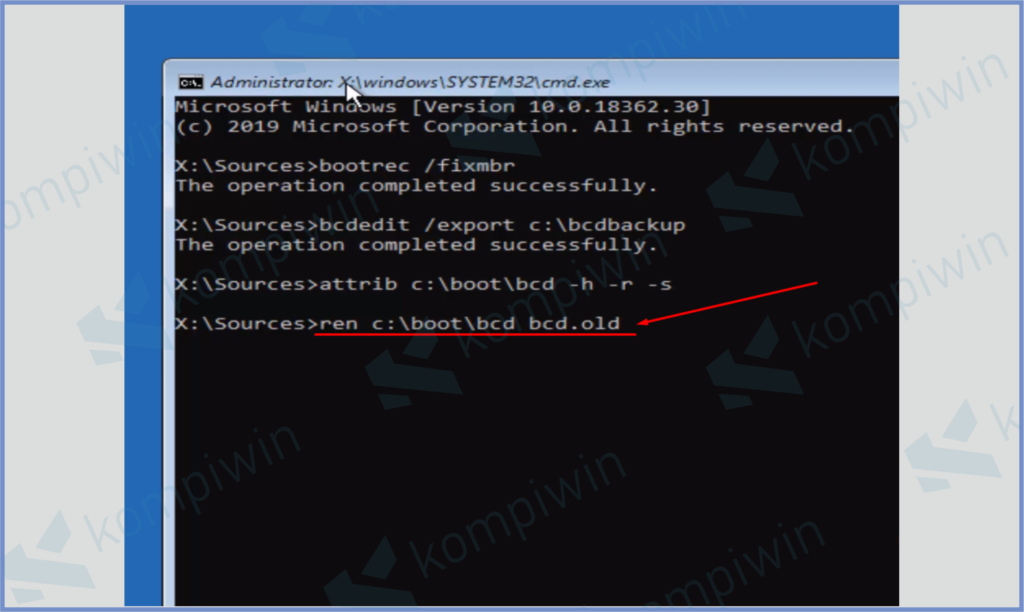
- Ketikan lagi bootrec /rebuildbcd dan Enter.
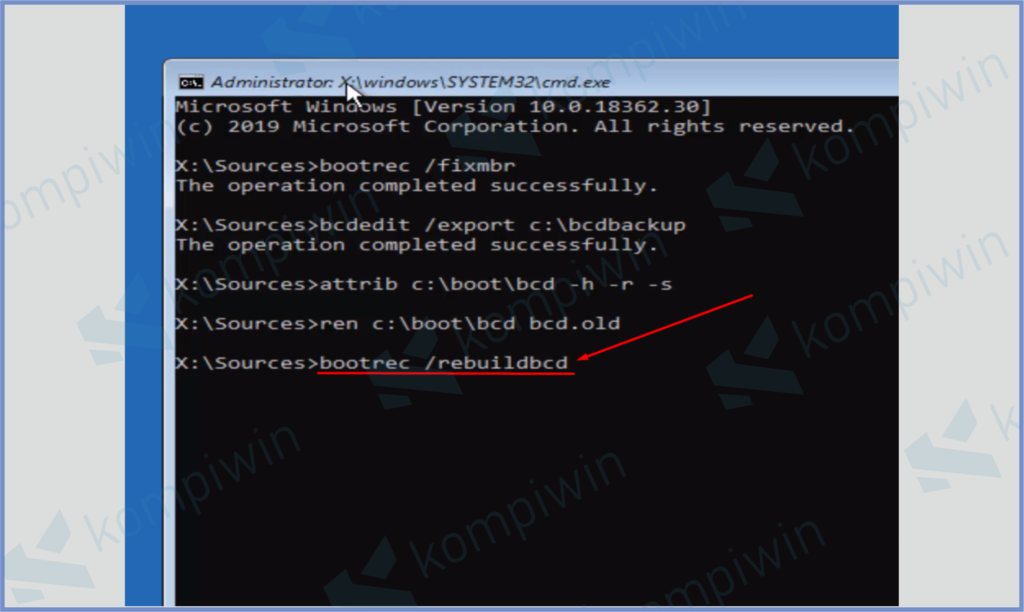
- Tunggu beberapa saat sampai prosesnya selesai.
- Jika berhasil akan muncul tulisan successfully scanned Windows.
- Ketik Y dan Enter.
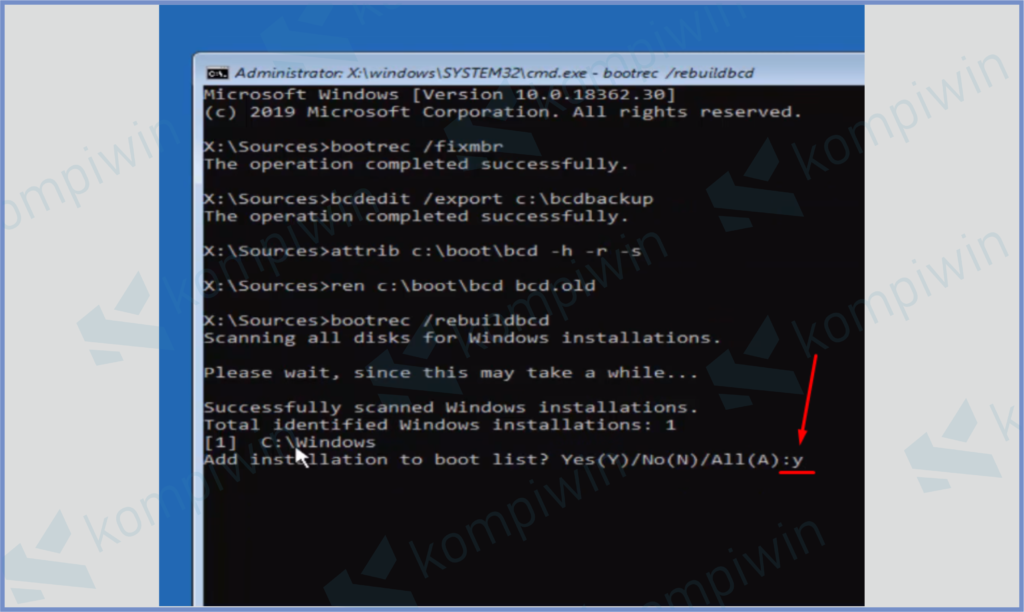
- Lalu terakhir ketik exit kemudian Enter.
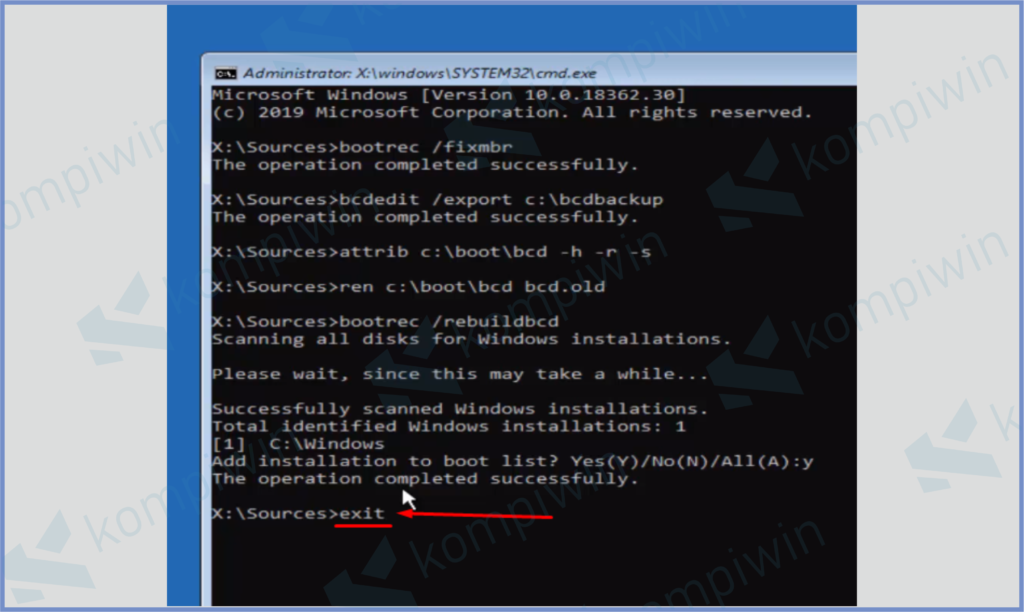
- Terakhir pencet Turn off your PC.
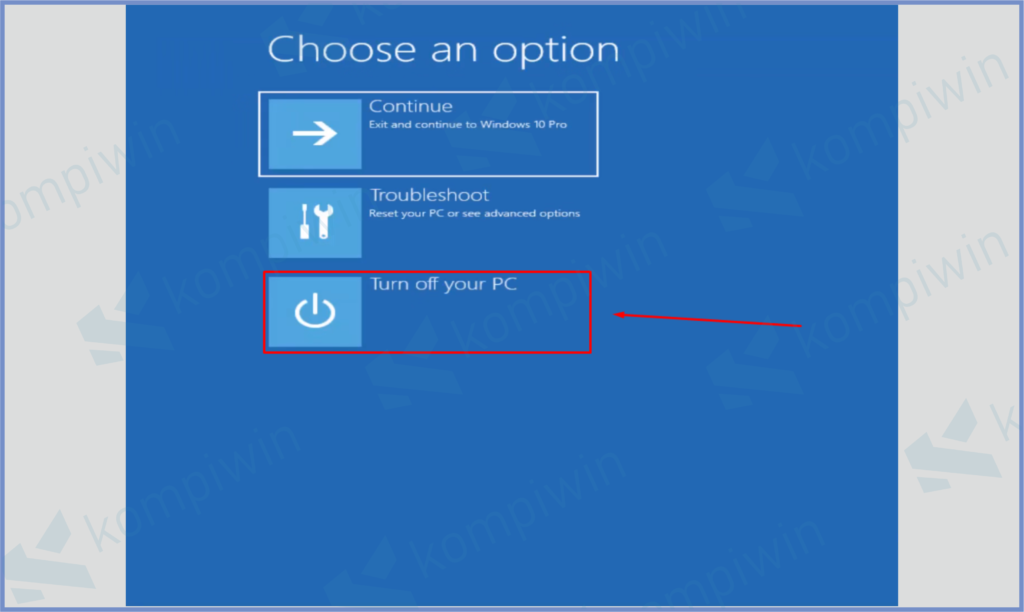
- Selesai.
Akhir Kata
Kurang lebih seperti itulah cara mengatasi error 0xc000000f, memang terkesan sedikit rumit karena kita perlu masuk ke dalam mode Advanced Options.
Namun, jika kamu berhasil masuk ke Windows coba lakukan update Windows dan bersihkan semua virus, siapa tahu lewat cara simpel tersebut dapat membuat perangkat lebih aman. Semoga bermanfaat.




